Hoe snel de vierkantswortel van een waarde in Excel berekenen?
Heeft u zich ooit geërgerd aan het handmatig één voor één berekenen van de vierkantswortel van meerdere waarden? Eigenlijk kunt u snel de vierkantswortel van waarden berekenen met een eenvoudige formule in een Excel-werkblad.
Vierkantswortel berekenen met de SQRT-functie
Vierkantswortel berekenen met de functie Berekening
 Vierkantswortel berekenen met de SQRT-functie
Vierkantswortel berekenen met de SQRT-functie
Selecteer een lege cel waar u het resultaat wilt plaatsen, voer deze formule in =SQRT(A2), en sleep vervolgens het vulhandvat naar beneden om deze formule toe te passen op cellen. Zie screenshot:
In de formule is A2 de cel die u gebruikt om de vierkantswortel te berekenen.
 Vierkantswortel berekenen met de functie Berekening
Vierkantswortel berekenen met de functie Berekening
Als u de getallen direct wilt vervangen door hun vierkantswortels, kunt u Kutools voor Excel’s hulpprogramma Berekening gebruiken.
1. Selecteer de getallen die u wilt berekenen, klik op Kutools > Meer > Berekening. Zie screenshot:
2. In het Rekenhulpmiddelen dialoogvenster, vink aan Functie aan de linkerkant Berekening lijst, selecteer SQRT uit de keuzelijst in het middengedeelte, en u kunt specificeren om formules te maken of cellen met formules over te slaan, indien nodig. Zie screenshot: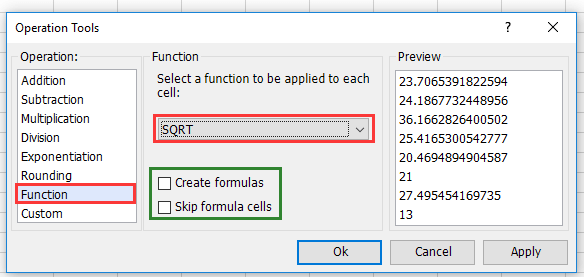
3. Klik op Ok.
Kutools voor Excel - Boost Excel met meer dan 300 essentiële tools. Geniet van permanent gratis AI-functies! Nu verkrijgen
Beste productiviteitstools voor Office
Verbeter je Excel-vaardigheden met Kutools voor Excel en ervaar ongeëvenaarde efficiëntie. Kutools voor Excel biedt meer dan300 geavanceerde functies om je productiviteit te verhogen en tijd te besparen. Klik hier om de functie te kiezen die je het meest nodig hebt...
Office Tab brengt een tabbladinterface naar Office en maakt je werk veel eenvoudiger
- Activeer tabbladbewerking en -lezen in Word, Excel, PowerPoint, Publisher, Access, Visio en Project.
- Open en maak meerdere documenten in nieuwe tabbladen van hetzelfde venster, in plaats van in nieuwe vensters.
- Verhoog je productiviteit met50% en bespaar dagelijks honderden muisklikken!
Alle Kutools-invoegtoepassingen. Eén installatieprogramma
Kutools for Office-suite bundelt invoegtoepassingen voor Excel, Word, Outlook & PowerPoint plus Office Tab Pro, ideaal voor teams die werken met Office-toepassingen.
- Alles-in-één suite — invoegtoepassingen voor Excel, Word, Outlook & PowerPoint + Office Tab Pro
- Eén installatieprogramma, één licentie — in enkele minuten geïnstalleerd (MSI-ready)
- Werkt beter samen — gestroomlijnde productiviteit over meerdere Office-toepassingen
- 30 dagen volledige proef — geen registratie, geen creditcard nodig
- Beste prijs — bespaar ten opzichte van losse aanschaf van invoegtoepassingen